使用U盘装系统已经非常普遍,尤其是电脑没有光驱的用户,大部分电脑都可以通过启动快捷键选择U盘启动,那具体都是要按什么按键呢,今天小编来跟大家说说u盘装系统按f几进去的介绍,大家一起来看看吧。
1、各品牌电脑重装系统快捷按键如下图所示;(如果表中没有你的电脑快捷键,可以网上搜即可找到)

2、必须先插入系统光盘或启动U盘,然后重启电脑,启动过程中不断按启动热键,比如联想电脑是F12。

u启动pe装机工具安装系统的教程
当使用的电脑系统运行卡顿,蓝屏死机中毒等情况频发时,我们可以借助u启动pe装机工具重装系统修复.那么今天小编来跟大家说说u启动pe装机工具安装系统的教程,一起看看吧.
3、然后会跳出启动项选择菜单,以下图为例,DVD表示光盘,USB KEY表示U盘,选择一项,按回车,就可以进入光盘或U盘重装界面;

4、如果是没有弹出快捷启动项,此时需要修改BIOS。同样按启动热键进入bios,选择boot启动菜单,选择USB HDD选项,按回车即可从U盘启动;
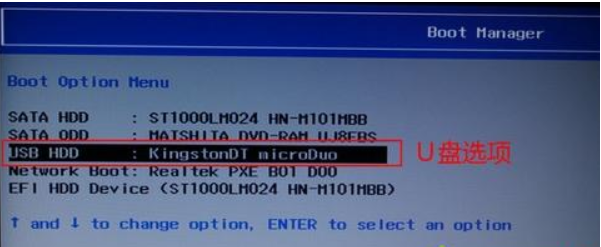
以上就是u盘装系统按f几进去的介绍啦,希望能帮助到大家。
以上就是电脑技术教程《u盘装系统按f几进去的介绍》的全部内容,由下载火资源网整理发布,关注我们每日分享Win12、win11、win10、win7、Win XP等系统使用技巧!联想笔记本电脑u盘装系统的教程图解
想笔记本面向的用户大多都是学生以及办公用户,基本对设备性能要求较高的.如果在使用的过程中联想笔记本电脑出现需要重装系统的情况,那就来看看这篇联想笔记本电脑u盘装系统的教程图解.






